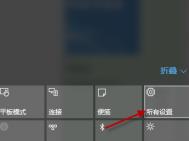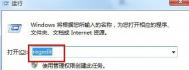Win10阻止添加MicroSoft帐户登录怎么设置
在win10系统中需要登录微软MicroSoft帐户或其他账户登录,当我们的电脑被别人使用时,在添加其他用户账号时可能会导致你的电脑被锁定而无法打开,或者添加或关联MicroSoft帐户出现闪退等问题,如果一直是使用本地账户登录的话,那么可以阻止添加MicroSoft帐户登录,这样可以减少一些问题发生,具体设置方法如下:
1、在win10系统中按Win+R组合键,并在运行窗口中输入gpedit.msc按回车键或确定;

2、打开本地组策略编辑器后依次展开计算机配置Windows设置安全设置本地策略安全选项;

3、打开安全选项后在右侧列表中找到帐户:阻止Microsoft 帐户选项,并在属性窗口中设置用户不能添加Microsoft帐户或使用该帐户登录并确定即可。

在win10操作系统中设置用户不能添加Microsoft帐户或使用该帐户登录这么简单,阻止Microsoft帐户后也能避免不必要的麻烦,如果用户需要添加Microsoft帐户时,直接在最后步骤打开即可。
win10 10558更新了什么
近日win10 10558的更新内容不断被爆出,很多小伙伴都非常关注win10预览版10558的一些更新内容,win10 10558怎么样,win10预览版10558更新了什么,下面图老师小编就给大家带来详细的介绍。
Win10预览版10558带来的新变化包括右键菜单、Edge浏览器(标签预览和设置优化)、应用安装到其他磁盘、全新消息应用和Skype视频应用等诸多细节调整。
(本文来源于图老师网站,更多请访问https://m.tulaoshi.com/windowsshi/)
Windows10Edge浏览器的标签页预览功能。即鼠标指针在标签页上停留时,会出现该标签页的小窗口预览。在Win10预览版10558中,这一功能已经默认开启。

Edge浏览器设置中还有两项显著改进。首先是收藏夹设置的改进,Build 10558去掉了显示收藏夹栏的选项,而是加入了专门的收藏夹设置按钮,点击后可以对收藏夹进行更加详细的设置,用户可以在此导入其他浏览器收藏夹数据。该功能在视觉上被突出显示。

然后是突出显示了清理浏览数据功能,鉴于用户对此项功能较为重视,微软在新版中特意用了大字号,并且加粗了字体,以便让用户更加方便的找到该选项。

如今Win10随着预览版的不断更新而日渐完善。不出意外的话,Win10正式版10240之后的改进都将会出现在今后的正式版功能更新中。这些改进的加入让Win10更加完美,半成品将逐渐成为合格的Windows继任者
这就是图老师小编给大家带来的win10 10558的一些新功能介绍了,希望对大家有用。
如何开启Win10新版开始屏幕
1、打开注册表编辑器(WinKey + R,运行regedit);
2、找到HKEY_LOCAL_MACHINESoftwareMicrosoftWindowsCurrentVersionImmersiveShellLauncher项;(如果没看到Launcher项,那就手动新建一个)
3、新建一个32位的DTuLaoShi.comWORD值;
4、将它命名为UseExperience;
(本文来源于图老师网站,更多请访问https://m.tulaoshi.com/windowsshi/)5、将值改为1;
6、重启Explorer。
如何在win10系统的右键菜单中添加WD扫描选项?
扫描,也就是可以将咱们扫描的内容以文字的形式出现在Windows电脑上,供用户使用的一种方式,现实生活中,咱们也经常需要使用到这种方式。但是最近不少使用win10系统的用户表示,在win10系统中要找到扫描功能需要一级一级的进入,十分的麻烦,那么是否有什么好的方法可以解决呢?其实,咱们不妨将这个WD扫描加入到右键快捷菜单中,下面,图老师小编就来介绍一下,如何在win10系统的右键菜单中添加WD扫描选项?

1.首先,咱们到网上去下载win10系统注册表导入文件,之后,将该文件解压,我们就可以看到其中的一个add.reg的文件,咱们双击该文件,然后在弹出来的窗口中点击是按钮。
2.上述操作就可以帮助咱们将该文件导入到win10系统的注册表中了,导入成www.Tulaoshi.com功之后,咱们就可以右键该文件执行Windows Defender扫描了,这个WD扫描选项也就会出现在咱们win10系统右键菜单中了。

如果你想删除右键菜单中的这个功能的话,直接在命令提示符窗口中运行Remove.reg即可。